虚拟机安装Linux系统以及在Linux系统里上网
2016-07-19 13:58
507 查看
虚拟机安装Linux系统以及在Linux系统里上网
本次实验是虚拟机里安装Linux系统和在虚拟机里面使用Linux上网选择自定义点击下一步
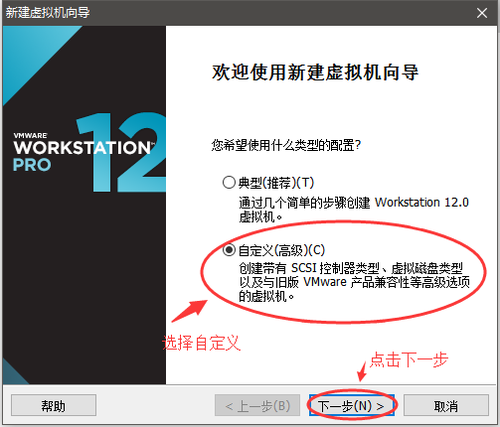
默认点击下一步
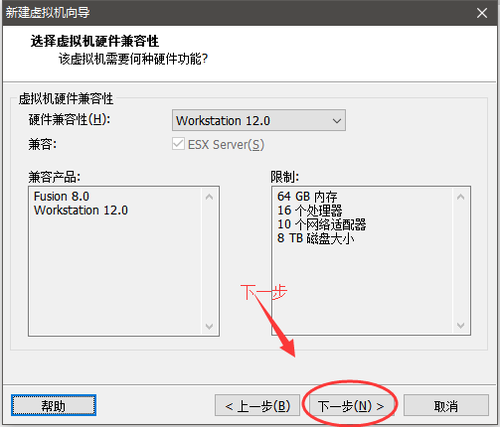
选择稍后安装系统,点击下一步

选择客户操作系统linux系统,在版本里找到Red Het Enterprise Linux6

输入虚拟机名称和选择虚拟机安装位置,点击下一步

选择处理器数量和每个处理器的核心数量,点击下一步

虚拟机内存选择2GB,Linux系统需要4GB的内存稍后安装时会使用模拟内存模拟出4GB的内存。点击下一步

选择使用仅主机模式网络,点击下一步

使用推荐配置,点击下一步

使用推荐配置,点击下一步

选择创建新的虚拟磁盘,点击下一步

最大磁盘建议选择40GB的,选择拆分成多好文件就可以移动到其他电脑上使用了。点击下一步

点击下一步

点击完成
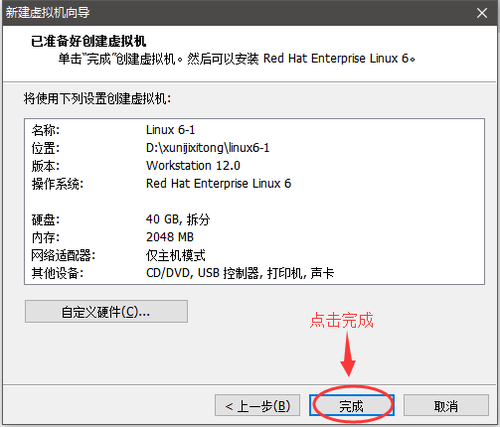
点击编辑虚拟机设置

选择CD/DVD使用ISO镜像文件(需要拥有Linux镜像),点击下一步
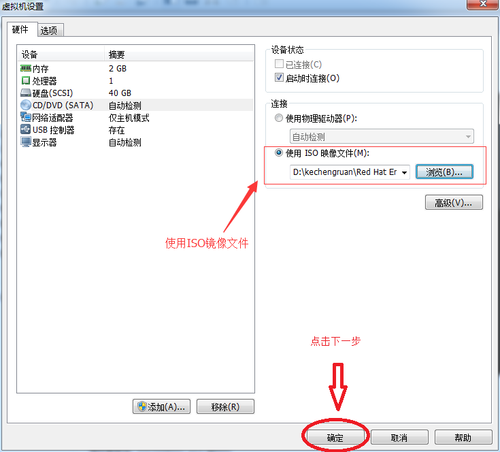
点击开启此虚拟机
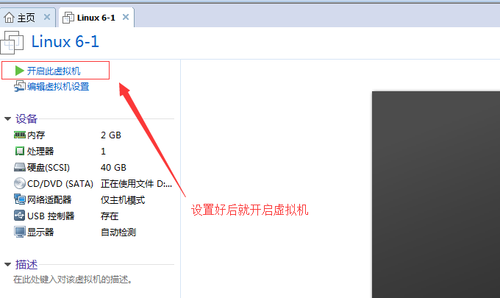
开始安装Linux系统,选择第一条

选择skip,不要让他自己检测正版序列号

点击OK进入下一步
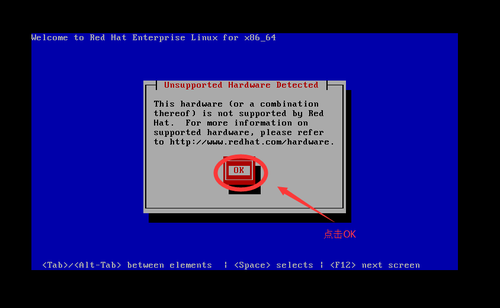
点击NEXT(下一步)

选择中文简体,点击NEXT(下一步)

选择美语式键盘,点击下一步
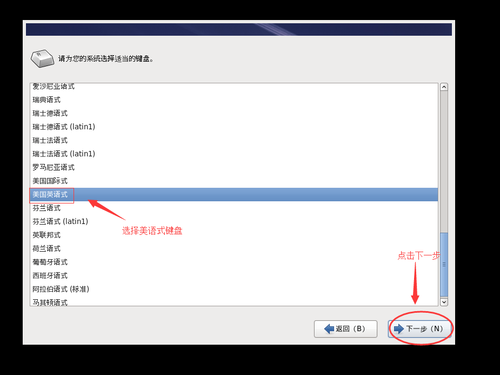
在这选择基本存储设备,点击下一步

点击(是,忽略所有数据),点击下一步

输入自己想要的主机名,点击下一步

选择显示时间,点击下一步

设置登入root(最高权限账号)密码,点击下一步

选择创建自定义布局,点击下一步

点击创建

设置分区如图所示
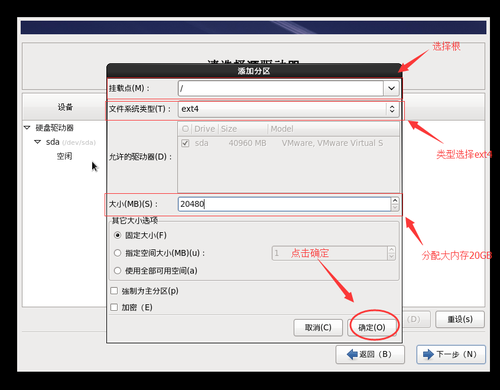




设置好后,点击下一步
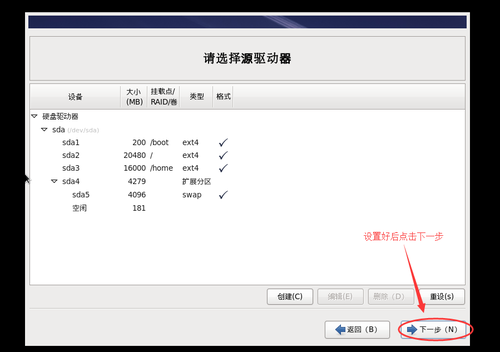
不做修改点击下一步
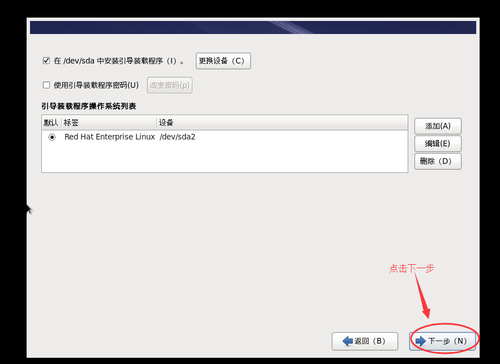
选择图形化桌面(新手首选),点击下一步
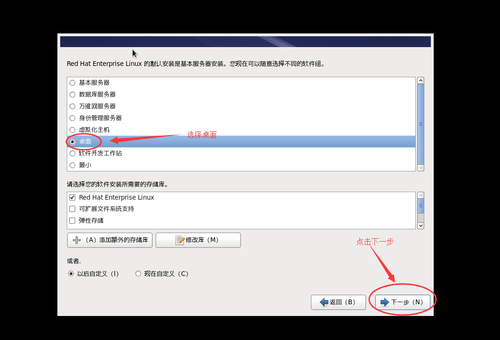
等待安装
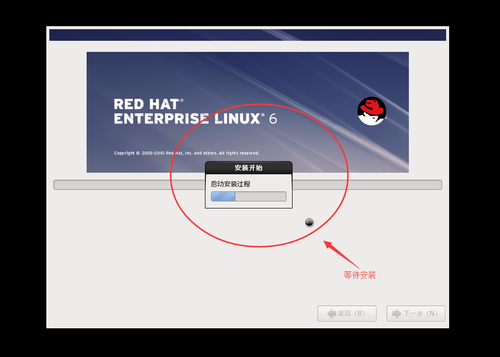
点击重新引导

点击前进

点击(是,我同意许可证协议),点击前进

点击(以后再注册),点击前进
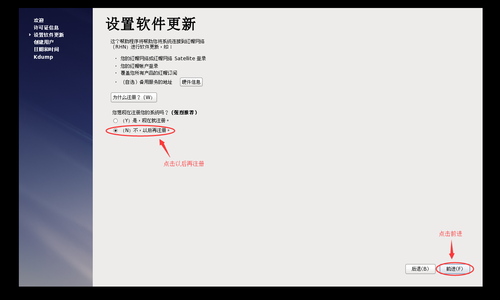
依就是以后再注册

点击前进
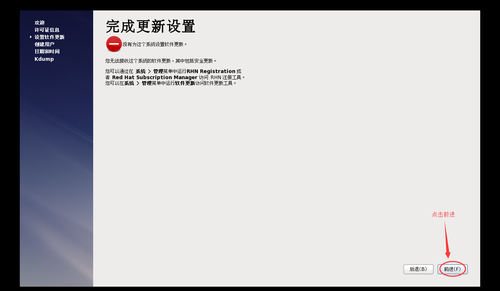
依就是点击前进

设置日期和时间,点击前进
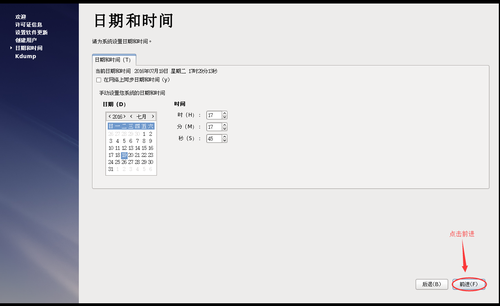
点击完成

点击是
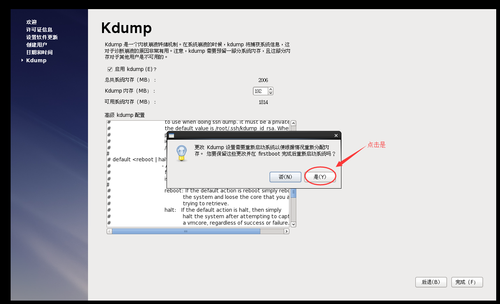
点击确定

重启登入root账号


点击关闭
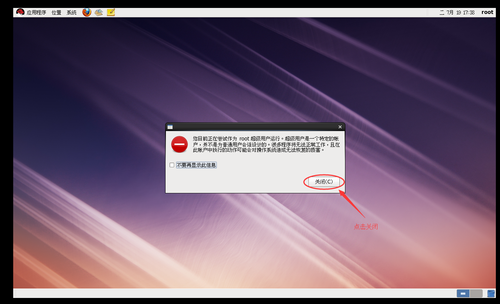
点击编辑连接
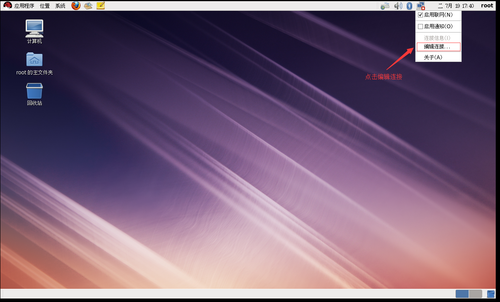
设置虚拟机连接网络如图

在Linux系统点击编辑连接,选择编辑
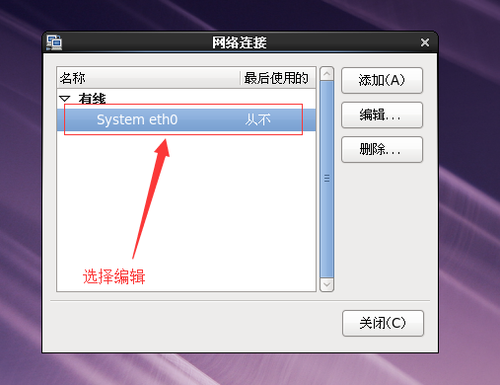
选择自动(DHCP)点击应用

这样就可以上网了

本次实验到为此,下次实验设计虚拟机Linux系统和宿主机互通
相关文章推荐
- Linux socket 初步
- Linux Kernel 4.0 RC5 发布!
- 从源码安装Mysql/Percona 5.5
- linux lsof详解
- linux 文件权限
- Linux 执行数学运算
- 10 篇对初学者和专家都有用的 Linux 命令教程
- Linux 与 Windows 对UNICODE 的处理方式
- Ubuntu12.04下QQ完美走起啊!走起啊!有木有啊!
- 解決Linux下Android开发真机调试设备不被识别问题
- 运维入门
- 运维提升
- Linux 自检和 SystemTap
- Ubuntu Linux使用体验
- c语言实现hashmap(转载)
- Linux 信号signal处理机制
- linux下mysql添加用户
- Scientific Linux 5.5 图形安装教程
